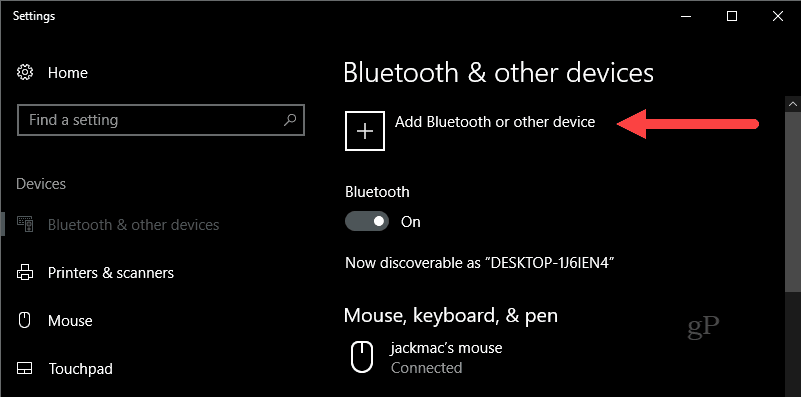Windows 8'de Hyper-V ile Sanal Makine Oluşturma
Microsoft, Windows 8 Öne çıkan Hiper V Sanallaştırma / / March 18, 2020
Windows 8 Pro, Server 2008 ailesinden gelen Hyper-V teknolojisine sahiptir. Bu, sanal makineleri ayarlamanıza ve yönetmenize olanak tanır.
Bellek, sabit disk alanı, ağ iletişimi ve daha fazlasını atamak için sihirbazdan devam edin. Doğrudan ileri ve kolay daha önce bir VM oluşturdun. İlk olarak bir ad vererek başlayın ve varsayılandan memnun değilseniz saklamak için farklı bir konum seçin.
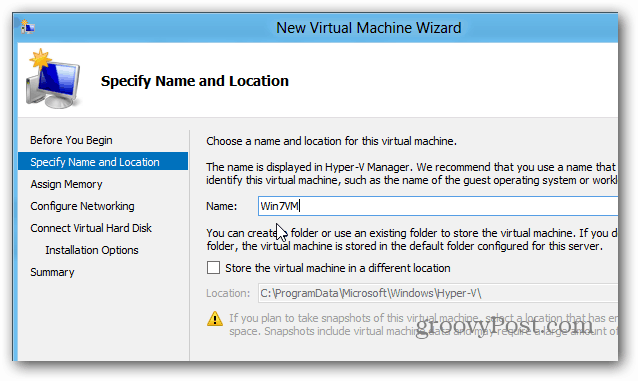
Bellek Ata - ancak akılda tutulması gereken bir şey, sadece belirli bir miktarda RAM kullanmanıza izin vermesidir. Yüksek bir değere koymaya çalışırsanız, aşağıdaki hatayı görürsünüz.
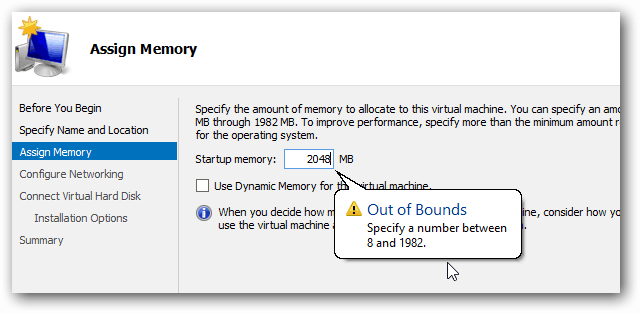
Ardından, açılır menüden daha önce oluşturduğunuz Sanal Anahtarı seçin.
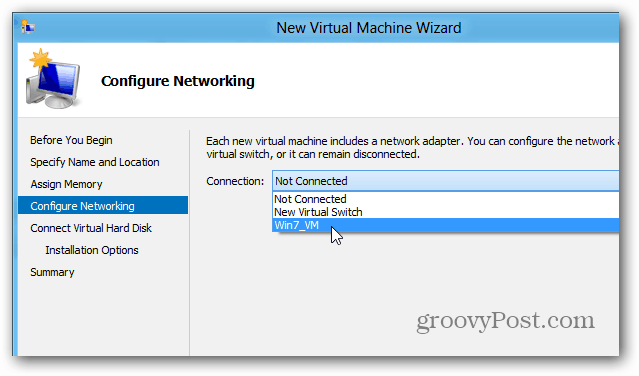
Sanal bir sabit disk oluşturun ve bunun için bir boyut seçin. İşte - 40GB'lık bir disk oluşturuyorum. Ayrıca kullanabilirsin Daha önce oluşturduğunuz VHD'ler veya daha sonra ekleyin.
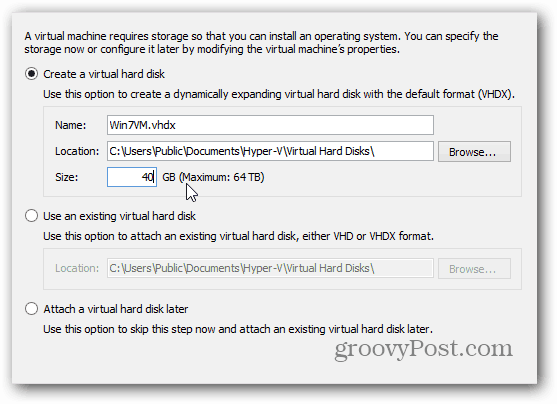
Şimdi yükleme yönteminizi seçin. Ana bilgisayarın sürücüsünü veya bir ISO görüntüsünü kullanabilirsiniz. En hızlı sonuçlar için, ISO dosyalarını yerel sürücüme koyuyorum. Bir ağ konumundan tutmaya çalışırken uğraşmak için birçok hata var.
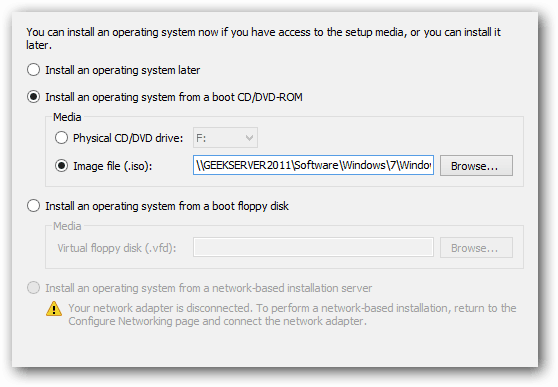
Ardından, inceleyebileceğiniz ve Son'u tıklayabileceğiniz bir özet ekranı alırsınız.
İşletim sistemini VM'ye kurma zamanı. Burada oluşturduğum kişinin kapalı olduğunu görebilirsiniz. Durum'a sağ tıklayın ve Bağlan'ı seçin.
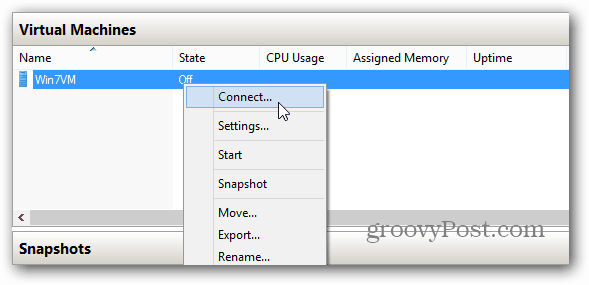
Bu VM'nizi getirir - ki bu kapalıdır. Açmak için üstteki yeşil Başlat düğmesine tıklayın.
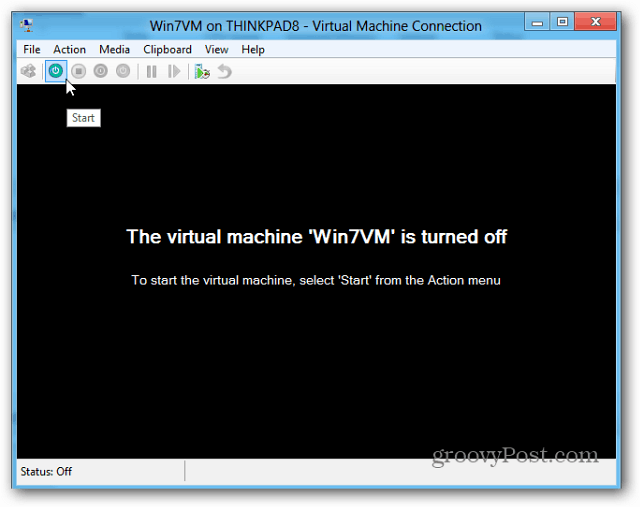
Sanal makine başlar ve Windows kurulumu başlar. İstediğiniz işletim sistemini kullanabilirsiniz, Windows 7'yi aldım çünkü kullanışlıydı.
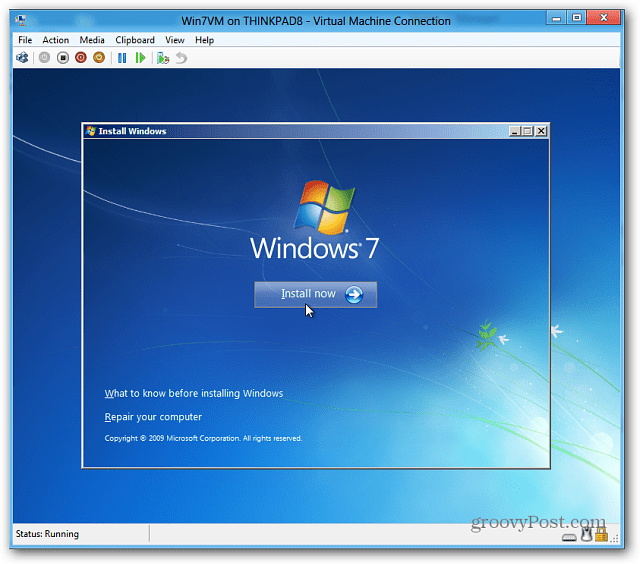
Sürecinden geçmeyeceğim Windows 7 kurulumu daha önce ele aldığımız gibi, bu basit bir süreçtir.
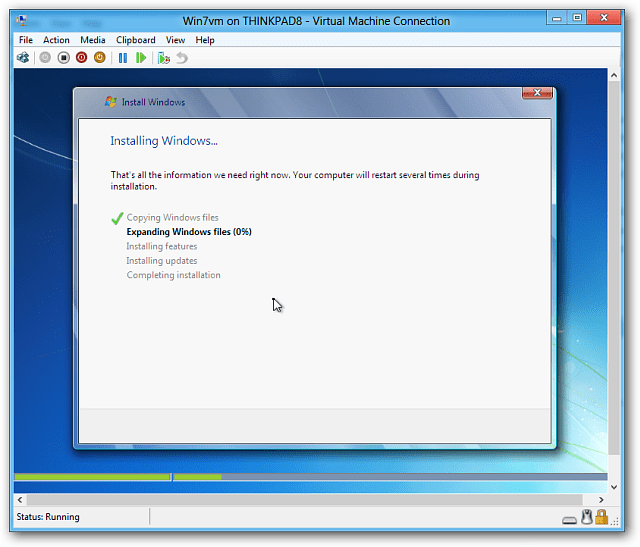
Ancak yükleme tamamlandığında, Windows 8 makinenizde kendinize yeni ve güzel bir sanal makineniz olur.
Sayfalar: 12